Pour les aînés: comment insérer et supprimer des lignes et des colonnes dans une feuille de calcul Excel
Même si vous êtes un planificateur prudent, vous aurez probablement décidez que vous voulez changer la disposition de votre feuille de calcul Excel. Peut-être que vous voulez données dans une colonne différente dans votre feuille de calcul (aussi connu comme une feuille de calcul), ou certaines lignes se révéler inutile. Excel rend insertion et de suppression des rangées et des colonnes facile.
Insertion d'une ligne ou d'une colonne
Pour insérer une ligne ou une colonne:
Sélectionnez la ligne au-dessus ou la colonne à droite de l'endroit où l'insertion doit se produire. Ou cliquez dans une cellule dans la ligne ou colonne.
Choisissez Accueil-Cells et cliquez sur la flèche à droite du bouton Insérer pour ouvrir la liste déroulante pour le bouton Insérer.
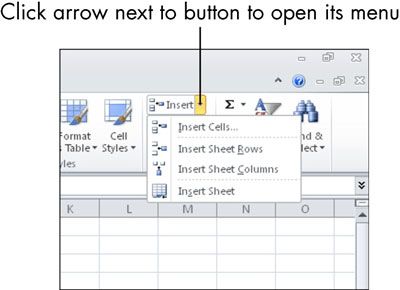
Dans le menu, choisissez lignes dans la feuille insérer ou Insérer des colonnes de la feuille.
Voici une autre façon d'insérer: à partir de la droite, cliquez sur le menu (contextuel):
Sélectionnez une ligne ou une colonne adjacente à celle où l'insertion doit se produire.
droit; cliquez sur la sélection et choisissez Insérer dans le menu qui apparaît.
Excel insère soit une ligne ou une colonne, selon vous sélectionnez à l'étape 1.
Pour insérer plusieurs lignes ou colonnes à la fois, sélectionnez un nombre correspondant de lignes ou des colonnes contiguës à l'étape 1 dans la liste de l'étape précédente. Par exemple, si vous sélectionnez trois colonnes, vous obtenez trois nouvelles colonnes vides lorsque vous choisissez Insérer.
Suppression d'une ligne ou une colonne
Suppression d'une ligne ou colonne fonctionne d'une manière similaire:
Sélectionnez la ligne (s) ou colonne (s) que vous souhaitez supprimer.
Choisissez Accueil-Cells-Supprimer.
Le bouton Supprimer dispose d'une liste déroulante, tout comme le bouton Insérer fait. De là, vous pouvez choisir ce que vous vouliez supprimer: cellules, des lignes ou des colonnes. Cependant, à l'étape 1, vous sélectionnez ce que vous souhaitez supprimer, de sorte que soit pas nécessaire dans ce CASE- vous pouvez simplement cliquer sur le bouton pour supprimer ce qui a été sélectionné.





